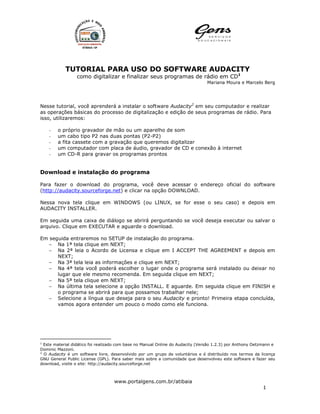
Tutorial Audacity
- 1. TUTORIAL PARA USO DO SOFTWARE AUDACITY como digitalizar e finalizar seus programas de rádio em CD1 Mariana Moura e Marcelo Berg Nesse tutorial, você aprenderá a instalar o software Audacity2 em seu computador e realizar as operações básicas do processo de digitalização e edição de seus programas de rádio. Para isso, utilizaremos: - o próprio gravador de mão ou um aparelho de som - um cabo tipo P2 nas duas pontas (P2-P2) - a fita cassete com a gravação que queremos digitalizar - um computador com placa de áudio, gravador de CD e conexão à internet - um CD-R para gravar os programas prontos Download e instalação do programa Para fazer o download do programa, você deve acessar o endereço oficial do software (http://audacity.sourceforge.net) e clicar na opção DOWNLOAD. Nessa nova tela clique em WINDOWS (ou LINUX, se for esse o seu caso) e depois em AUDACITY INSTALLER. Em seguida uma caixa de diálogo se abrirá perguntando se você deseja executar ou salvar o arquivo. Clique em EXECUTAR e aguarde o download. Em seguida entraremos no SETUP de instalação do programa. − Na 1ª tela clique em NEXT; − Na 2ª leia o Acordo de Licensa e clique em I ACCEPT THE AGREEMENT e depois em NEXT; − Na 3ª tela leia as informações e clique em NEXT; − Na 4ª tela você poderá escolher o lugar onde o programa será instalado ou deixar no lugar que ele mesmo recomenda. Em seguida clique em NEXT; − Na 5ª tela clique em NEXT; − Na última tela selecione a opção INSTALL. E aguarde. Em seguida clique em FINISH e o programa se abrirá para que possamos trabalhar nele; − Selecione a língua que deseja para o seu Audacity e pronto! Primeira etapa concluída, vamos agora entender um pouco o modo como ele funciona. 1 Este material didático foi realizado com base no Manual Online do Audacity (Versão 1.2.3) por Anthony Oetzmann e Dominic Mazzoni. 2 O Audacity é um software livre, desenvolvido por um grupo de voluntários e é distribuído nos termos da licença GNU General Public License (GPL). Para saber mais sobre a comunidade que desenvolveu este software e fazer seu download, visite o site: http://audacity.sourceforge.net www.portalgens.com.br/atibaia 1
- 2. A interface do programa A interface de um software é o modo como ele se apresenta visualmente na tela do computador. Nela encontramos todas as ferramentas disponíveis para edição de áudio. A interface do Audacity divide-se em 3 áreas: A. Barra de menus: Reúne as principais funções do software, a partir dos menus: Arquivo / Editar / Exibir / Projeto / Inserir / Efeitos / Analisar / Ajuda. B. Barra de ferramentas: Contém os botões de reprodução (REW, PLAY, REC, PAUSE, STOP e FF), algumas ferramentas de edição, visualizadores gráficos de entrada e saída de áudio, mixagem e atalhos para as ações mais usuais (como RECORTAR, COLAR, ZOOM, DESFAZER e REFAZER). C. Pistas de áudio: Área de gravação e edição – onde aparece o nosso áudio sob o formato de ondas. Digitalização de um programa de rádio - da fita cassete para o computador - 1º passo: Conecte o seu gravador de mão ou aparelho de som ao computador: o Pegue seu cabo P2-P2; o Conecte uma das pontas na saída do gravador de mão e a outra na ENTRADA AUXILIAR (ou MICROFONE) do computador; - 2º passo: Coloque a fita cassete no gravador no início do trecho a ser digitalizado; - 3º passo: Na barra de ferramentas, regule o volume de entrada de áudio; - 4º passo: Selecione a opção REC (gravar) na barra de ferramentas. Automaticamente uma nova pista será criada e será iniciada a gravação / digitalização. www.portalgens.com.br/atibaia 2
- 3. - 5º passo: Logo em seguida pressione o PLAY (reproduzir) no gravador de mão. Aguarde o término da execução do programa de rádio. - 6º passo: Terminado o trecho a ser digitalizado, selecione a opção STOP (parar) no Audacity e também pare a reprodução em seu gravador de mão pressionando também o STOP. - 7º passo: Para ouvir o áudio digitalizado, clique na opção PLAY na barra de ferramentas. Pequenas edições e tratamentos de áudio − Removendo trechos de áudio (cortar): Selecione o trecho a ser removido na pista de áudio – para isso, reconheça o trecho e selecione com o mouse clicando com o botão esquerdo e arrastando até o fim da parte a ser apagada. Aperte o PLAY para verificar se o trecho é exatamente o que se quer apagar. Certo disso, pressione o DEL ou o BACKSPACE em seu teclado. Pronto! Escute para ver o resultado. − Aumentar ou diminuir volume de áudio: Selecione o trecho de áudio que você quer aumentar ou diminuir o volume. Vá em EFEITOS e em AMPLIFICAR. Quando a caixa de diálogo se abrir, o Audacity calculará automaticamente o valor máximo que você pode amplificar o áudio selecionado sem causar clipping (áudio muito alto). Clique em PREVIEW, para ver como o áudio ficará com a amplificação sugerida. Se você quiser alterar o volume manualmente basta deslizar a barra de amplificação para mais ou menos DB. Clique em OK para finalizar. − Fade in: É utilizado para obter um aumento gradativo do volume (do mudo ao volume normal). Selecione o trecho de áudio no qual você quer aplicar este recurso. Clique em EFEITOS e depois em FADE IN. Escute para ver como ficou. − Fade out: É utilizado para obter uma diminuição gradativa do volume (do volume normal ao mudo). Selecione o trecho de áudio no qual você quer aplicar este recurso. Clique em EFEITOS e depois em FADE OUT. − Remover ruído: A remoção de ruídos é um processo feito em duas etapas. o 1o passo: Selecione um trecho de áudio que contenha só o ruído. www.portalgens.com.br/atibaia 3
- 4. o 2o passo: Em EFEITOS, escolha REMOVER RUÍDO e clique em PERCEBER PERFIL DE RUÍDO. O Audacity entenderá que esse é o tipo de som que você quer filtrar. (Etapa 1) o 3o passo: Selecione todo o áudio que você quer que o ruído escolhido seja removido e retorne ao REMOVER RUÍDO no menu EFEITOS. Na caixa de diálogo que se abrirá clique no botão REMOVER RUÍDO. (Etapa 2) o 4o passo: Escute o resultado clicando no botão PLAY. o A remoção de ruídos normalmente resulta em algum tipo de distorção no áudio. Escute e avalie o resultado. − Inserir trilha sonora: Clique em IMPORTAR ÁUDIO na opção PROJETO. Encontre a música ou áudio que deseja usar como trilha sonora de seu programa de rádio e clique em ABRIR. Pressione o PLAY para ver o resultado. Salvar seus arquivos em WAV - Para exportar o seu projeto atual para um arquivo WAV, vá em ARQUIVO na barra de menu e selecione a opção EXPORTAR COMO WAV. Lembre-se de criar uma pasta no computador para abrigar suas produções finalizadas em WAV, pois estes serão os arquivos que posteriormente você gravará em seu CD de áudio. Gravar seus arquivos WAV em CD Pelo Windows: - 1o passo: Insira o CD-R virgem em seu computador. - 2o passo: Ele abrirá uma janela de diálogo perguntando o que deseja fazer com este CD. Clique em ABRIR PASTA DE CD GRAVÁVEL. - 3o passo: Arraste os arquivos de áudio que deseja gravar para a pasta do CD-R. - 4o passo: Clique no canto esquerdo da tela em GRAVAR ESTES ARQUIVOS NO CD. O processo de gravação se iniciará em seguida. Pelo software Nero: - 1o passo: Abra o programa Nero. - 2o passo: Clique em ÁUDIO e em CRIAR CD DE ÁUDIO. - 3o passo: Agora você deverá selecionar os arquivos que serão gravados em seu CD-R. Para isso, clique em ADICIONAR. Procure os arquivos no seu computador, selecione-os e clique em ADICIONAR. Em seguida, clique em AVANÇAR. - 4o passo: Na próxima janela de diálogo escreva o título de seu CD e clique em GRAVAR. Ele pedirá que você insira o CD-R virgem e iniciará a gravação. www.portalgens.com.br/atibaia 4
